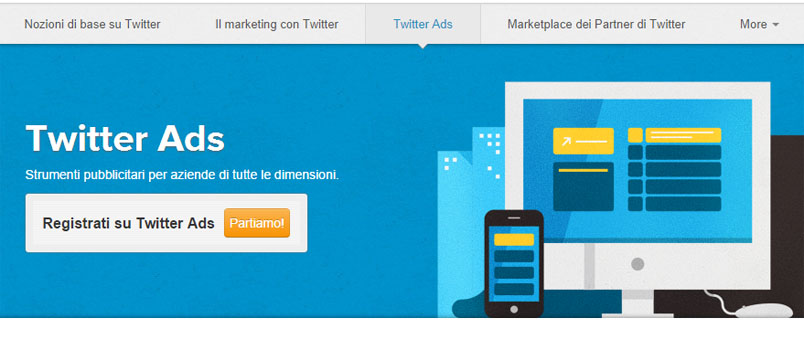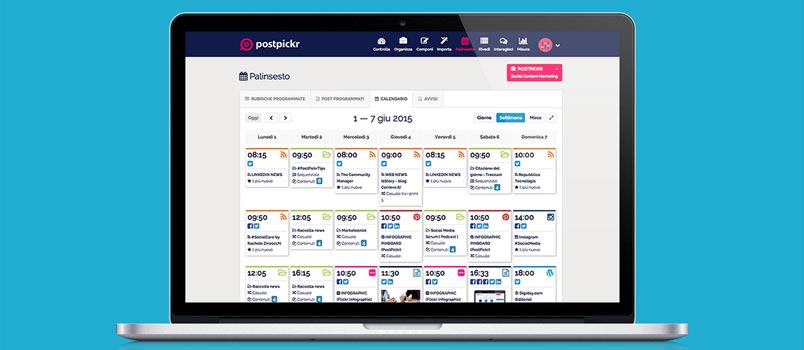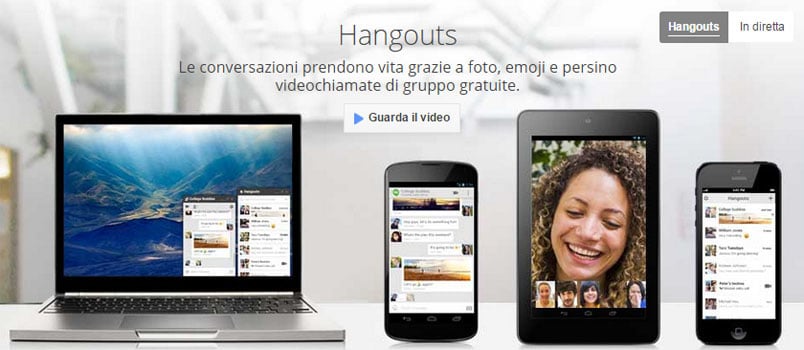
Se hai un profilo Google Plus o una pagina My Business avrai sentito parlare di “Hangouts”. Può darsi che pur non usando un profilo sul social network di Google, tu abbia l’esigenza di raggiungere un gruppo di persone attraverso una videoconversazione. Lo strumento di Google ti consente libertà di controllo, grande personalizzazione e un’ottima qualità. Ecco come e perché programmare Google Hangouts.
Cosa puoi fare con Google Hangouts
Lo strumento Hangout di Google ti permette di avviare una videochat privata (Hangouts video) fino a 10 persone, coinvolte via computer e via dispositivi mobile Apple e Android, avendo anche la possibilità di arricchirla, condividendone testo, allegati, il tuo desktop e la tua geolocalizzazione.
La potenza dell’Hangout di Google risiede anche nella possibilità di rendere disponibile la videochat o videoconferenza in alta risoluzione su YouTube e sul tuo sito in modo totalmente gratuito. L’opzione Hangout in diretta ti offre inoltre la possibilità di programmare in anticipo un evento, potendo coinvolgere più persone attraverso un invito a partecipare.
Dal tasto “Control Room” puoi accendere/spegnere i microfoni dei partecipanti o regolarne il volume.
Puoi usare l’opzione “Domande/Risposte” per incoraggiare la conversazione al termine della videoconferenza.
Programmare Hangouts in diretta
Dalla pagina Hangouts clicca su “Avvia un Hangout in diretta” per accedere alla finestra di configurazione poi aggiungi un nome e una descrizione dell’evento.
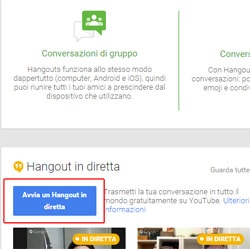
Il passo successivo è quello di aggiungere i partecipanti all’evento. Per una massima diffusione tieni l’etichetta “pubblico” tra i destinatari, altrimenti inserisci il nome o i nomi specifici delle persone con le quali intendi condividere la trasmissione che sarà promossa su Google+ e su YouTube. Imposta la data e l’orario di inizio, accertati di avere attivo il canale Youtube collegato al profilo di Google (altrimenti segui il link per attivarlo), infine clicca sul tasto “Condividi” per spedire l’invito e creare il link della pagina dell’evento.
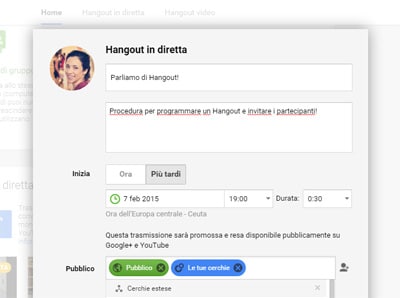
Per accedere agli Hangouts non sono richieste specifiche tecniche né a livello di sistema operativo né di prestazioni hardware. Chrome è direttamente configurato per scambiare dati con Google Plus mentre per altri browser basterà semplicemente scaricare l’applicazione. Lo stesso vale per i dispositivi mobile.
Ti piace l’articolo? Metti +1:
Promuovi l’Hangout
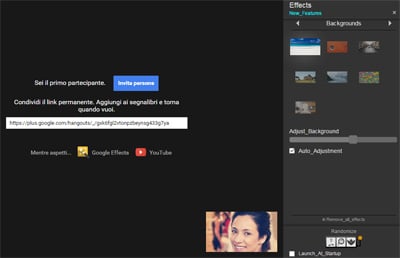 Perché l’evento abbia la migliore diffusione, programmalo con un paio di settimane di anticipo, accertati di far parte delle cerchie di Google Plus delle persone che vorrai invitare, altrimenti invia loro l’invito tramite Gmail chiedendo di collegarsi alla pagina dell’evento (il link da diffondere non appena avrai programmato l’evento).
Perché l’evento abbia la migliore diffusione, programmalo con un paio di settimane di anticipo, accertati di far parte delle cerchie di Google Plus delle persone che vorrai invitare, altrimenti invia loro l’invito tramite Gmail chiedendo di collegarsi alla pagina dell’evento (il link da diffondere non appena avrai programmato l’evento).
Non dimenticarti di creare un hashtag dedicato da promuovere sui social con il tuo network.
All’orario stabilito, collegati sulla pagina dell’evento, ed esegui questi controlli:
- accertati di avere il microfono e le casse accese;
- imposta l’opzione “Domande/Risposte” se desideri che sia presente questa sessione al termine dell’evento;
- clicca sull’icona “Showcase app” se vuoi che la pagina di Google Plus degli Hangout in diretta mostri la card del tuo evento e quindi nuovi partecipanti possano assistere alla conferenza.
Quando sarai pronto, clicca su “Avvia” perché la videoconferenza inizi.
Qualcosa non ti è chiaro? Scrivimelo nei commenti e se l’articolo ti è piaciuto, condividilo!
Ti lascio con il video ufficiale di Google che presenta gli Hangouts.
L’articolo ti è stato utile? Condividilo per farlo conoscere anche ad altri e iscriviti alla mia newsletter se vuoi ricevere risorse esclusive di web marketing!